Jak tworzyć rysunki w programie Word
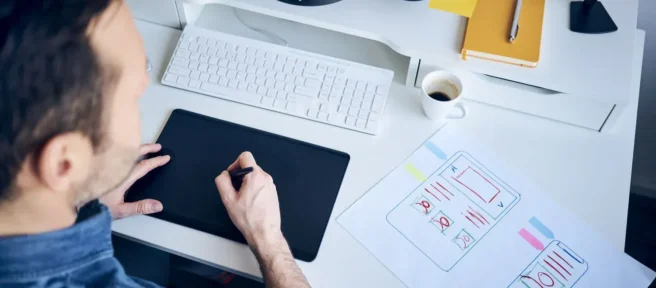
Jeśli nie możesz znaleźć odpowiedniego obiektu clipart do dokumentu programu Word, narysuj własny. Microsoft Word zawiera różnorodne kształty, których można używać samodzielnie lub w połączeniu, aby tworzyć oszałamiające grafiki.
Możesz wybierać spośród podstawowych kształtów linii, okręgów i kwadratów, aby tworzyć proste grafiki, lub używać kształtów strzałek, objaśnień, banerów i gwiazd, aby wyróżnić informacje. Rysuj za pomocą kształtów schematu blokowego, aby zilustrować proces, lub użyj dowolnej linii i kształtu, aby stworzyć własne obrazy.
Te wskazówki dotyczą wszystkich wersji programu Word na komputery PC (od Word 2010 do Word 2016) i Word dla komputerów Mac. Nie można dodawać kształtów w Word Online.
Rysuj podstawowe linie i kształty
Jeśli chcesz narysować prosty kształt w dokumencie programu Word, użyj jednego z predefiniowanych kształtów, który wykona zadanie za Ciebie.
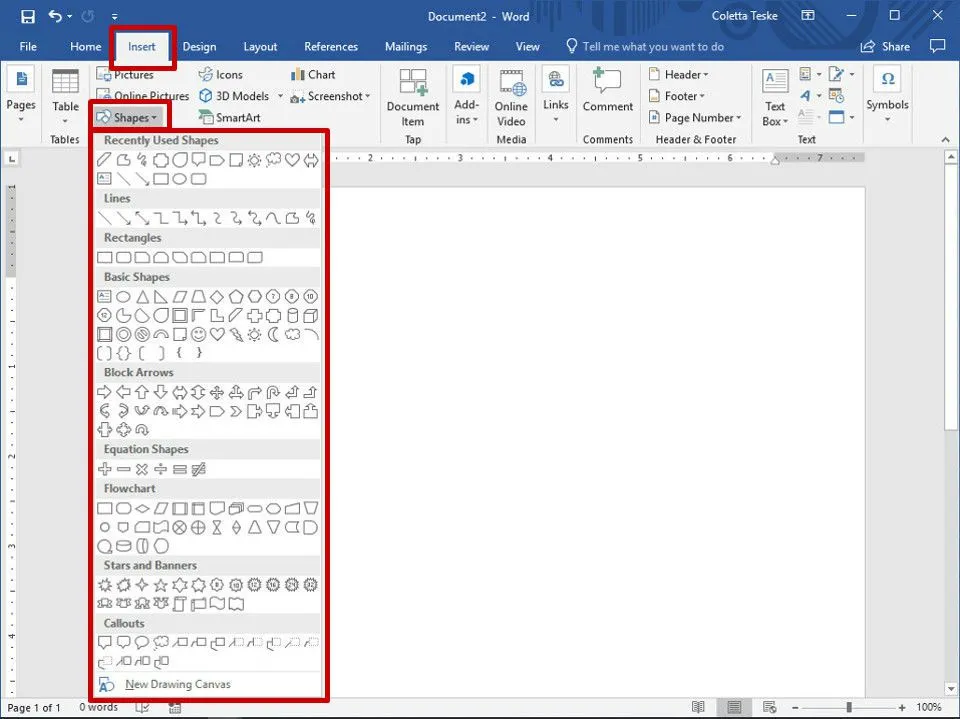
Oto jak narysować podstawowy kształt:
- Wybierz Wstaw > Kształty.
- Wybierz kształt, który chcesz narysować.
- Wybierz miejsce w dokumencie, w którym chcesz rozpocząć kształt i przeciągnij do punktu końcowego. Aby utworzyć idealny kwadrat lub okrąg, naciśnij i przytrzymaj klawisz Shift podczas przeciągania kursora.
Aby zmienić rozmiar kształtu, wybierz uchwyty zmiany rozmiaru, przeciągnij i zwolnij, gdy kształt osiągnie żądany rozmiar.
Utwórz rysunek dowolny
Nie możesz znaleźć odpowiedniego kształtu? Narysuj własne kształty Freeform. Użyj Swobodny kształt: Scribbles, aby narysować kształt, który wygląda na narysowany ręcznie, lub użyj Swobodny kształt: Kształt, aby narysować kształt, który ma zakrzywione i proste segmenty. Oba te kształty znajdziesz w sekcji Linia na liście Kształty.
Narzędzia kształtu swobodnego mogą być nieco niewygodne w użyciu; możesz najpierw poćwiczyć na pustym dokumencie.
Aby rysować za pomocą kształtu Scribble, wybierz pozycję Wstaw > Kształty > Swobodny kształt: Scribble, a następnie wybierz miejsce, w którym chcesz rozpocząć rysowanie, i przeciągnij w dowolnym kierunku, aby rysować.
Aby narysować dowolny kształt:
- Wybierz polecenie Wstaw > Kształty > Dowolny kształt: kształt.
- Aby narysować serię linii prostych, wybierz punkt początkowy pierwszego segmentu, a następnie przesuń wskaźnik myszy i wybierz spację, aby zakończyć pierwszy segment. Utwórz tyle segmentów, ile potrzebujesz.
- Aby narysować segment krzywej, wybierz punkt początkowy i przeciągnij do punktu końcowego.
- Aby zamknąć kształt, wybierz punkt początkowy.
Formatuj kształty za pomocą narzędzi do rysowania w programie Word
Po wybraniu kształtu karta Formatowanie Narzędzia do rysowania jest dodawana do menu programu Word. Karta Formatowanie udostępnia różne opcje zmiany wyglądu, koloru i stylu kształtów dodanych do dokumentu programu Word.
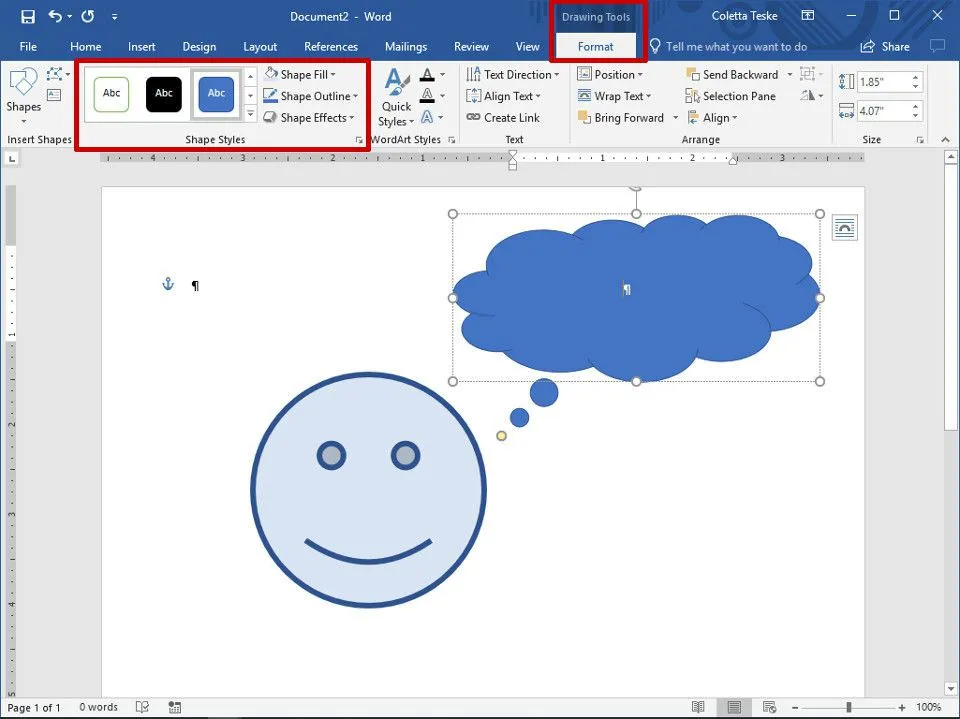
Aby zmienić kolor i wygląd kształtu, zaznacz go, a następnie wybierz Format. Oto kilka sposobów zmiany kształtu, tak aby pasował do koloru i projektu dokumentu:
- Wybierz wstępnie zdefiniowany styl: Wybierz motyw z listy Style kształtów, aby zmienić kolor, kontur i tekst.
- Zmienianie koloru kształtu: Wybierz Wypełnienie kształtu i wybierz kolor, gradient lub teksturę.
- Użyj innego koloru lub szerokości konturu: Wybierz Kontur kształtu i wybierz kolor lub grubość.
- Dodawanie cieni i innych efektów: Wybierz Efekty kształtów i wybierz efekt. Jeśli najedziesz kursorem na efekt, zobaczysz podgląd w dokumencie.
- Wpisz tekst w kształcie: wybierz kształt i zacznij pisać.
Edytuj kształt
Istnieją dwa sposoby zmiany kształtu kształtu: przełączenie na inny kształt lub przesunięcie punktów końcowych.
Aby przełączyć się na inny kształt, wybierz pozycję Formatuj > Edytuj kształt > Zmień kształt i wybierz odpowiedni kształt.
Aby przesunąć punkty końcowe w celu zmiany kształtu kształtu:
- Wybierz kształt, który chcesz zmienić.
- Wybierz polecenie Formatuj > Edytuj kształt > Edytuj punkty.
- Wybierz punkt na kształcie i przeciągnij go, aby dostosować rozmiar kształtu.
Twórz kształty na płótnie rysunkowym
Jeśli szukasz łatwego sposobu grupowania kształtów, utwórz płótno do rysowania. Po dodaniu kształtów do płótna rysunkowego możesz przesuwać płótno w dowolne miejsce w dokumencie, a kształty przesuwają się wraz z nim.
Aby utworzyć płótno rysunkowe:
- Wybierz polecenie Wstaw > Kształty > Nowa kanwa rysunku.
- Przeciągnij uchwyty zmiany rozmiaru, aby zmienić rozmiar płótna rysunku.
- Zaznacz ramkę i przenieś ją w nowe miejsce w dokumencie.
- Dodaj kształty do płótna rysunku.
Aby wyróżnić płótno rysunku, wybierz płótno i wybierz Format. Nadaj swojemu płótnu kształt konturu lub kolor wypełnienia.



Dodaj komentarz